电脑上如何打勾的符号 word中怎么输入不同的打钩符号
更新时间:2023-06-11 11:50:04作者:yang
电脑上如何打勾的符号,在日常生活中,我们经常需要在电脑上进行一些文字处理的工作,比如填表、写论文等等。其中有一项基本的操作就是打勾,它在许多场景中扮演着重要的角色,比如在选择、审核、标记等等方面。但是你知道在电脑上如何输入不同的打钩符号吗?下面我们就来看看这个问题。
word中怎么输入不同的打钩符号
操作方法:
1.第一种,利用Word中的“符号”插入钩。
首先打开word文档,选择插入-符号
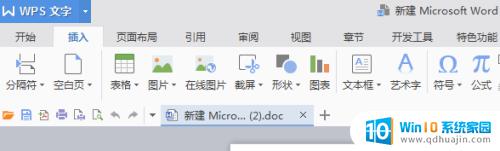
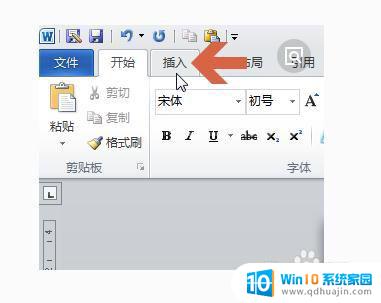
2.再符号中-选择其他符号命令
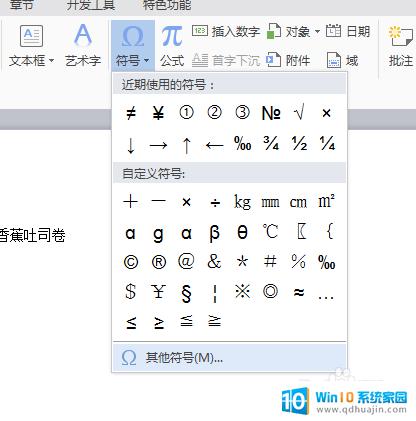
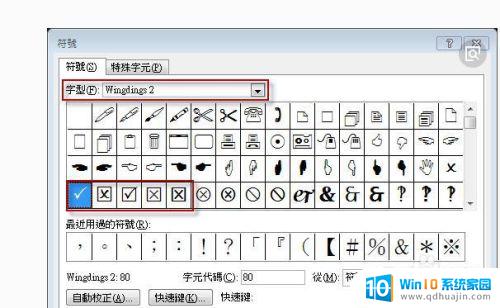
3.字体中选择数字运算符,找到“√ 钩”,点击插入即可。
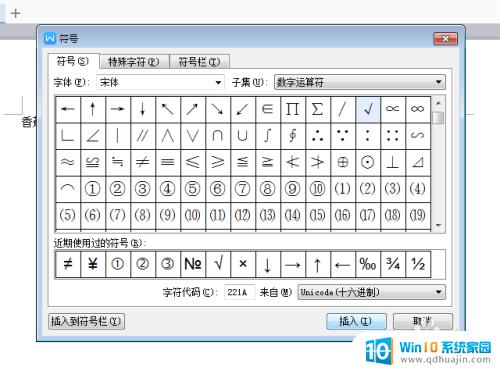
通过在Word中使用不同的符号来标记文本是一种非常常见的操作。对于打钩符号,Word提供了多种不同的选项,可以通过插入符号或快捷键进行选择。了解这些方法可以提高您的工作效率和文档的可读性。无论您在文档中需要使用哪种类型的打勾符号,现在您已经知道了如何找到它们,因此您可以自信地将它们应用于您的文档中。
电脑上如何打勾的符号 word中怎么输入不同的打钩符号相关教程
热门推荐
电脑教程推荐
win10系统推荐
- 1 萝卜家园ghost win10 64位家庭版镜像下载v2023.04
- 2 技术员联盟ghost win10 32位旗舰安装版下载v2023.04
- 3 深度技术ghost win10 64位官方免激活版下载v2023.04
- 4 番茄花园ghost win10 32位稳定安全版本下载v2023.04
- 5 戴尔笔记本ghost win10 64位原版精简版下载v2023.04
- 6 深度极速ghost win10 64位永久激活正式版下载v2023.04
- 7 惠普笔记本ghost win10 64位稳定家庭版下载v2023.04
- 8 电脑公司ghost win10 32位稳定原版下载v2023.04
- 9 番茄花园ghost win10 64位官方正式版下载v2023.04
- 10 风林火山ghost win10 64位免费专业版下载v2023.04